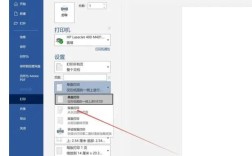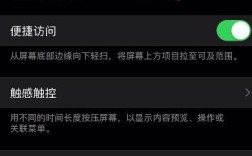双面打印是一种高效的打印方式,不仅可以节省纸张,减少打印成本,还有助于环境保护,本文将详细介绍如何设置双面打印,包括检查打印机支持情况、在Windows、Mac和Linux系统中的设置步骤、手动双面打印的方法以及常见问题的解决方案,以下是具体内容:
一、双面打印的优势
1、节省纸张:双面打印可以减少纸张的使用量,降低打印成本。

2、环保:减少纸张浪费,符合可持续发展的理念。
3、便于携带和存储:文档更加紧凑,便于携带和存储。
二、检查打印机是否支持双面打印
在开始设置双面打印之前,首先需要确认你的打印机是否支持此功能,可以通过以下几种方法进行检查:
1、查阅打印机说明书或官方网站:查看打印机的规格和功能说明。
2、打印机控制面板:在打印机的控制面板上查找双面打印的选项。
3、网络设置:如果打印机是网络共享的,可以在网络设置中查看打印机的功能。
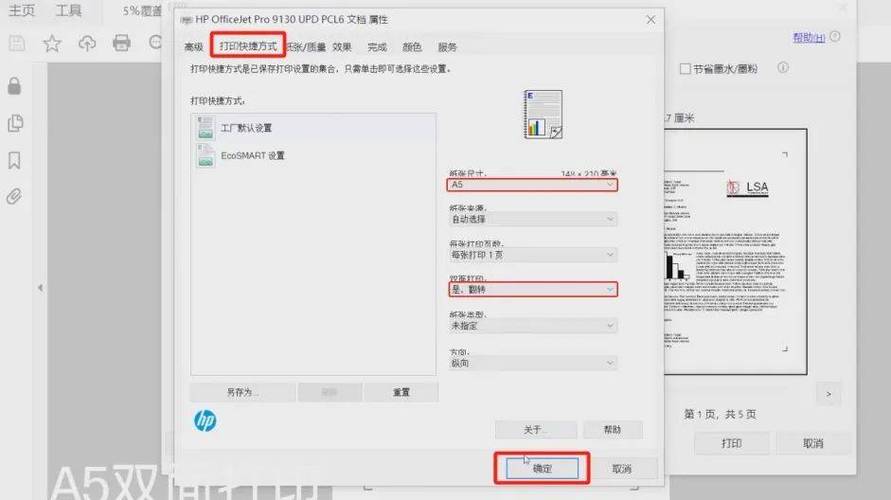
三、在Windows系统中设置双面打印
1、打开文档:打开你需要打印的文档,可以是Word文档、PDF文件或其他类型的文件。
2、选择打印选项:点击“文件”菜单,然后选择“打印”选项。
3、选择打印机:在打印对话框中,从下拉菜单中选择你的打印机。
4、设置双面打印:在打印设置中,寻找“双面打印”或“双面”选项,不同的打印机可能有不同的命名方式,常见的有“双面打印”、“手动双面打印”、“长边翻转”和“短边翻转”,选择合适的选项后,点击“打印”按钮。
5、确认设置:在某些情况下,系统可能会提示你确认双面打印的设置,请仔细检查并确认。
四、在Mac系统中设置双面打印
1、打开文档:打开你需要打印的文档。
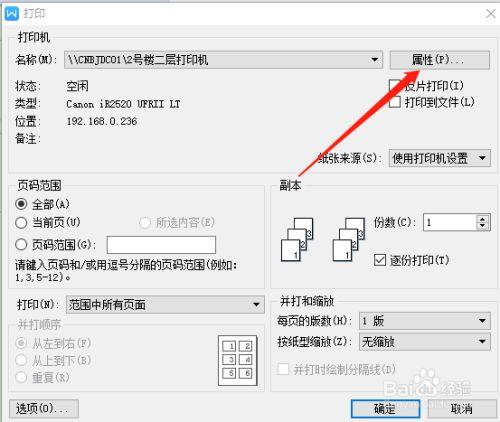
2、选择打印选项:在打印设置中,寻找“双面打印”选项,通常在“布局”或“纸张处理”选项卡下,选择“双面打印”或“长边翻转”/“短边翻转”。
3、确认设置:确认所有设置无误后,点击“打印”按钮。
五、在Linux系统中设置双面打印
1、打开文档:打开你需要打印的文档。
2、选择打印选项:在文档中选择“文件”菜单,然后点击“打印”。
3、选择打印机:从打印机列表中选择你的打印机。
4、设置双面打印:在打印对话框中,寻找双面打印的选项,通常在“属性”或“设置”选项卡下,选择相应的双面打印选项。
5、确认设置:检查所有设置后,点击“打印”按钮。
六、手动双面打印
如果你的打印机不支持自动双面打印,仍然可以通过手动方式实现双面打印,以下是手动双面打印的步骤:
1、打印单面:选择打印文档的单面,在打印设置中选择“单面打印”,然后点击“打印”。
2、重新装纸:打印完成后,取出打印纸,根据打印机的类型,将纸张翻转并重新放入纸盘中,确保纸张的方向正确,以便打印在另一面。
3、打印另一面:再次打开打印设置,选择打印文档的另一面,确保选择正确的页面范围,以避免重复打印。
七、常见问题及解决方案
1、打印机不支持双面打印:如果你的打印机不支持双面打印,可以考虑手动双面打印,或者更换支持双面打印的打印机。
2、打印设置未保存:有时打印设置可能不会保存,确保在打印之前检查设置,并在打印对话框中选择“记住设置”选项(如果有)。
3、打印质量不佳:如果双面打印的质量不佳,可以尝试调整打印机的设置,如选择更高的打印质量,或使用适合的纸张类型。
4、打印纸卡住:在双面打印时,纸张可能会卡住,确保纸张放置正确,且纸张不超过打印机的最大容量。
双面打印是一种环保、经济的打印方式,能够有效减少纸张浪费,在不同操作系统和打印机中设置双面打印的方法虽然有所不同,但总体步骤相似,通过本文的介绍,相信你能够顺利设置双面打印,享受其带来的便利与优势,如果在设置过程中遇到问题,请参考打印机的用户手册或联系技术支持。
九、相关问答FAQs
1、Q: 如何在Word 2019中快速实现双面打印?
A: 在Word 2019中实现双面打印很简单,单击“文件”按钮,在下拉菜单中单击选择“打印”,在“打印”对话框中单击勾选“手动双面打印”复选项,再单击打印按钮进行打印,Word会先把单页的内容发送到打印机打印,打印完单页后会弹出一个对话框提醒换一面打印,按对话框中提示,将出纸器中已打印好一面的纸取出并将它们放回到送纸器中,然后按下“确定”,即可打印出双页内容。
2、Q: 如果打印机不支持自动双面打印,怎么办?
A: 如果打印机不支持自动双面打印,可以采用手动双面打印的方法,选择打印文档的单面,在打印设置中选择“单面打印”,然后点击“打印”,打印完成后,取出打印纸,根据打印机的类型,将纸张翻转并重新放入纸盘中,确保纸张的方向正确,以便打印在另一面,再次打开打印设置,选择打印文档的另一面,确保选择正确的页面范围,以避免重复打印。